Munka a MacBook Air appjaival
A MacBook Airre már telepítve van appok széles köre, amelyek segítségével tarthatja a kapcsolatot barátaival és családjával, produktív és kreatív lehet, órákig szórakozhat, internetezhet stb.
Megjegyzés: Néhány macOS-app nem érhető el minden régióban vagy nyelven.
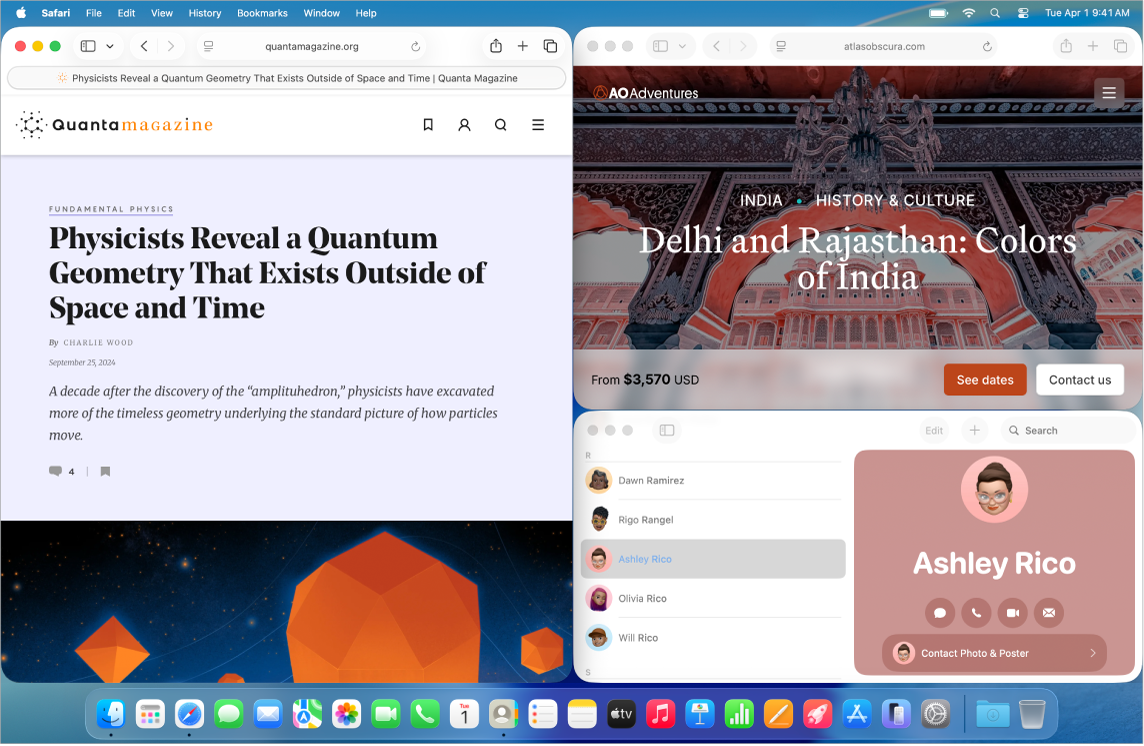
Appok megtekintése. Ha gyorsan meg szeretné tekinteni a Mac összes appját, kattintson az ![]() ikonra a Dockban.
ikonra a Dockban.
Tipp: A Macen található appok rendelkeznek beépített súgóval. Ha szeretné megtanulni, hogyan használjon egy appot, nyissa meg a használni kívánt appot, majd válassza a Súgó > [App] Súgó lehetőséget a menüsávon. Lásd: A Mac használati útmutatójának használata.
Appok megnyitása. Egyszerre több nyitott appal is rendelkezhet a Macen, illetve úgy is hagyhatja azokat. Ez főként a gyakran használt appok (pl. Safari vagy Mail) esetében rendkívül hasznos. Egy app megnyitásához tegye a következők egyikét:
A Dock használata: Kattintson az app ikonjára a Dock területén. Ha az app nincs a Dock területén, kattintson az
 ikonra a Dock területén, adja meg az app nevét a keresőmezőben, majd kattintson az appra, amikor megjelenik a listán. Ha bővebb információkat szeretne megtudni a Dockról, például arról, hogyan adhatja hozzá a gyakran használt appokat, tekintse meg a következő részt: A Mac Dock területe.
ikonra a Dock területén, adja meg az app nevét a keresőmezőben, majd kattintson az appra, amikor megjelenik a listán. Ha bővebb információkat szeretne megtudni a Dockról, például arról, hogyan adhatja hozzá a gyakran használt appokat, tekintse meg a következő részt: A Mac Dock területe.A Finder használata: Kattintson a

A Spotlight használata: Nyomja le a Command-Szóköz billentyűkombinációt, adja meg az app nevét a keresőmezőben, majd nyomja meg a Return billentyűt. Lásd: Keresés a Spotlight használatával.
Tipp: Ha szűrni szeretné a Spotlight-keresést, hogy csak az appok jelenjenek meg a találatok között, nyomja meg a Command-1 billentyűkombinációt, amikor a Spotlight-keresőablak meg van nyitva. Lásd: Keresési találatok szűkítése a Spotlightban.
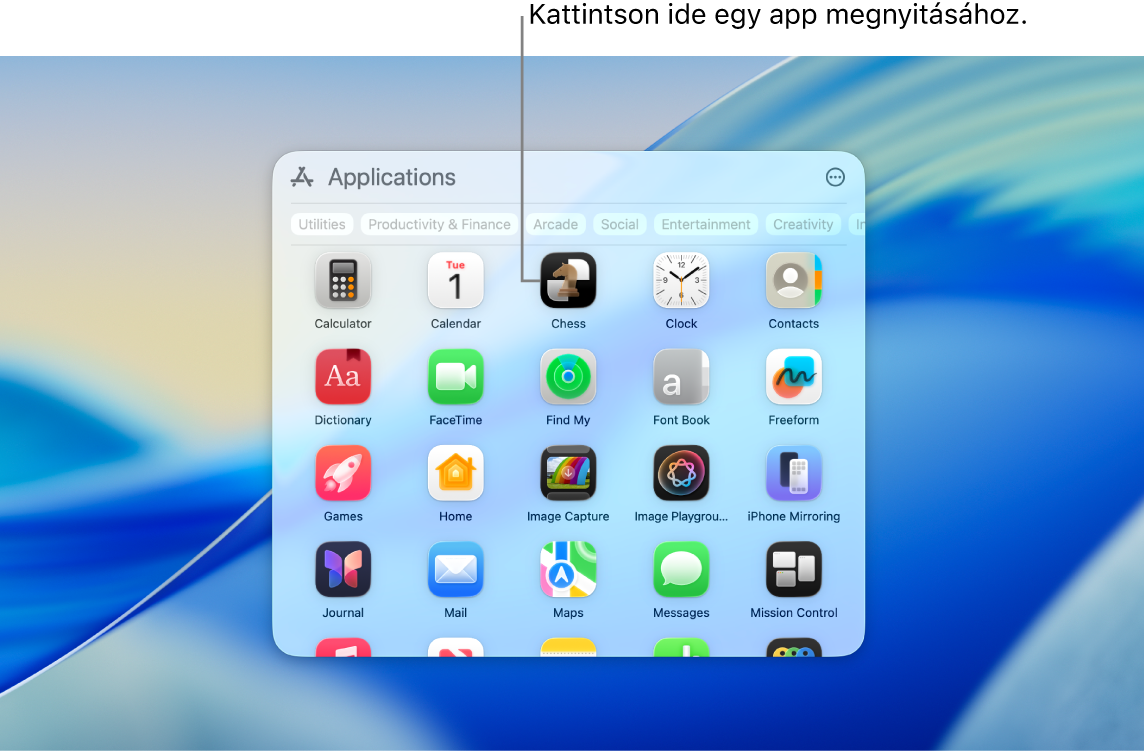
App bezárása. Ha bezár egy appot azzal bezárja az ablakot, de az app megnyitva marad, még akkor is, ha nincsenek aktív ablakai (a Dockban az app ikonja alatt egy kis pont jelzi, hogy az app meg van nyitva). Egy app bezárásához kattintson a 
Kilépés egy appból. Ha csak ritkán használ egy appot, érdemes lehet kilépni az appból, miután végzett a használatával, legfőképpen akkor, ha az app jelentős energiafogyasztással rendelkezik. Egy appból való kilépéshez kattintson az app nevére a menüsoron, majd válassza a Kilépés lehetőséget. Például, ha a Megtekintőt használja, kattintson a Megtekintő menüre, majd válassza a Kilépés az Megtekintőből lehetőséget.
Megjegyzés: Ha egy app nem lép ki a vártnak megfelelően vagy nem válaszol, kényszerítse kilépésre (azonban elképzelhető, hogy a nem mentett módosítások elvesznek). A kilépés kényszerítéséhez egy appból, nyomja meg a Command + Option + Esc billentyűkombinációt, vagy válassza az Apple menü 